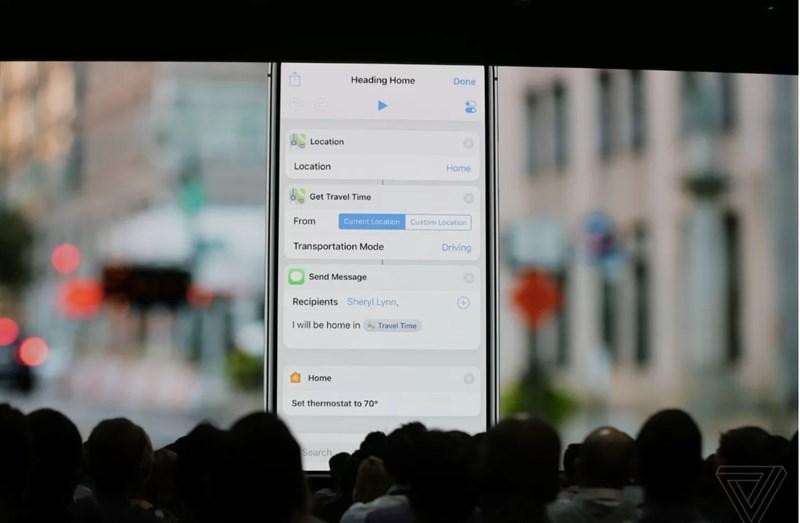Bỏ Túi 4 Cách Tua Nhanh Video Trên iPhone Cực Đơn Giản

 Tua nhanh video iPhone
Tua nhanh video iPhone
Tại sao nên tua nhanh video?
Tua nhanh video trên iPhone mang lại nhiều lợi ích bất ngờ, giúp bạn:
- Tiết kiệm thời gian: Không cần xem hết video, bạn có thể tua nhanh đến đoạn mong muốn một cách dễ dàng.
- Xem lại đoạn yêu thích: Dễ dàng tua đi tua lại những phân cảnh ấn tượng mà không cần xem lại từ đầu.
- Tăng tốc độ video slow-motion: Chuyển đổi video quay chậm sang tốc độ bình thường để xem nhanh hơn.
4 Cách tua nhanh video trên iPhone “thần thánh”
1. Sử dụng iMovie: Biến video slow-motion thành video thường
iMovie là ứng dụng chỉnh sửa video chuyên nghiệp của Apple với đầy đủ tính năng như thêm filter, chèn nhạc, tạo tiêu đề… và đặc biệt là khả năng tăng tốc video slow-motion.
Các bước thực hiện:
- Tải iMovie: Tải ứng dụng iMovie miễn phí từ App Store về iPhone.
- Mở iMovie và tạo dự án: Khởi động iMovie > Tạo dự án > Chọn Phim.
- Chọn video: Nhấn vào Phương tiện > chọn Video > chọn video slow-motion muốn tăng tốc > Nhấn dấu kiểm để thêm video.
- Chỉnh sửa tốc độ: Nhấn vào dòng thời gian video > Nhấn biểu tượng đồng hồ > Di chuyển thanh trượt tốc độ đến 1x (tốc độ bình thường).
- Lưu video: Nhấn Xong (Done) để lưu video với tốc độ đã thay đổi > Nhấn nút Hành động (hình vuông có mũi tên) để chia sẻ hoặc xuất video.
2. Tăng tốc video “xịn sò” với CapCut
CapCut là ứng dụng chỉnh sửa video phổ biến, cho phép bạn tua nhanh video trên iPhone một cách dễ dàng.
Các bước thực hiện:
- Tải CapCut: Tải ứng dụng CapCut từ App Store về iPhone.
- Mở CapCut và tạo dự án: Mở CapCut > Nhấn dấu “+” để tạo dự án mới > Chọn video muốn tua nhanh.
- Chỉnh tốc độ: Nhấn vào thanh timeline video > Chọn công cụ Speed (Tốc độ).
- Normal (Bình thường): Thay đổi tốc độ video ở một chỉ số cố định.
- Curve (Uốn cong): Tùy chỉnh tốc độ video ở từng phân cảnh.
- Lưu video: Nhấn Play để xem trước > Chọn dấu tick “V” để lưu video > Chọn tỉ lệ khung hình, độ phân giải và nhấn Hành động (mũi tên đi lên) để lưu.
3. Tua nhanh video TikTok “siêu tốc”
Bạn có thể tua nhanh video TikTok trực tiếp trên ứng dụng mà không cần phần mềm bên ngoài.
Lưu ý: Tính năng này chỉ khả dụng khi người đăng bật cho phép.
Các bước thực hiện:
- Mở video TikTok: Mở ứng dụng TikTok và chọn video muốn xem.
- Tua nhanh: Nhấn vào nút Mốc thời gian tròn nhỏ bên dưới video > Di chuyển đến đoạn video mong muốn.
4. Tua nhanh video ngay trong ứng dụng Ảnh
Bạn có thể tăng tốc video slow-motion trực tiếp trong ứng dụng Ảnh mà không cần tải thêm ứng dụng nào khác.
Các bước thực hiện:
- Mở ứng dụng Ảnh: Mở ứng dụng Ảnh trên iPhone.
- Chọn video slow-motion: Chọn Album > Cuộn xuống Loại phương tiện > Chọn Slo-mo > Chọn video muốn tăng tốc.
- Chỉnh sửa tốc độ: Nhấn Edit (Chỉnh sửa) > Nhấn và kéo tay qua các phần đường thẳng cách xa nhau để tăng tốc video.
- Lưu video: Nhấn Done (Xong) để lưu video.
Lời kết
Trên đây là 4 cách tua nhanh video trên iPhone cực kỳ đơn giản và hiệu quả. Hãy áp dụng ngay những mẹo nhỏ này để tối ưu trải nghiệm xem video của bạn nhé! Đừng quên ghé thăm trangtingame.com thường xuyên để cập nhật thêm nhiều thủ thuật iPhone hữu ích khác!